iCloud sprawia, że nasze korzystanie z urządzeń iOS jest łatwiejsze i wygodniejsze, jak twierdzi większość użytkowników. Jego funkcja przechowywania zdjęć, filmów, plików audio, wiadomości tekstowych i aplikacji przyciąga coraz więcej osób do korzystania z niego. Możesz udostępniać zdjęcia, muzykę, pliki lub filmy między dwoma różnymi urządzeniami z iOS, na przykład między iPhonem i komputerem Mac lub komputerem Mac i iPad, o ile logujesz się w tym samym identyfikatorze Apple ID.
iCloud Photo Library to główna platforma, która zapisuje i przechowuje Twoje zdjęcia i filmy. Ma również funkcję przechowywania i przywracania ostatnio usuniętych zdjęć lub plików. Dla tych, którzy z niej nie korzystają, iCloud zapewni przestrzeń 5G do przechowywania ważnych danych. Często zdarza się nam tracić ważne zdjęcia na naszym iPhonie, zwłaszcza gdy nie możemy ich znaleźć w folderze Ostatnio usunięte w aplikacji Zdjęcia. Jak więc możemy odzyskać brakujące zdjęcia z iCloud?
Tutaj przedstawię dwa sposoby, aby pomóc Ci przywrócić zdjęcia z iCloud - jak odzyskać usunięte zdjęcia z pliku kopii zapasowej iCloud na urządzeniach z iOS oraz sposób selektywnego odzyskiwania zdjęć z iCloud Backup za pomocą narzędzi. Będzie też dla Ciebie samouczek krok po kroku. Co najważniejsze, polecę niezawodne oprogramowanie, które pomoże Ci w odzyskaniu danych.

- Część 1. Jak odzyskać usunięte zdjęcia z iCloud Backup na urządzeniach z systemem iOS
- Część 2. Jak odzyskać zdjęcia z iCloud Backup selektywnie
Część 1. Jak odzyskać usunięte zdjęcia z iCloud Backup na urządzeniach z systemem iOS
Wiele osób nie lubi pobierać i instalować oprogramowania innych firm, aby pomóc w przywracaniu. Więc najpierw przedstawię metodę przywracania utraconych zdjęć z iCloud na urządzeniach. Jednak bez pomocy innego oprogramowania korzystanie z tej metody oznacza śmiertelną wadę, że musisz usunąć wszystkie dane na urządzeniach z systemem iOS przed ich odzyskaniem. W przeciwnym razie odzyskiwanie usuniętych zdjęć z kopii zapasowej iCloud na urządzeniach z systemem iOS jest uważane za najłatwiejszy sposób. Jeśli nie usuniesz wszystkich poprzednich danych, kopia zapasowa w iCloud zastąpi poprzednią. W przypadku utraty ważnych danych powinieneś wcześniej wykonać kopię zapasową wszystkich danych. Najpierw chcę pokazać Ci szczegółowo sposób usuwania.
Krok 1. Włącz iPhone'a i bezpośrednio wejdź w „Ustawienia”.
Krok 2. Kontynuuj przewijanie w dół, aż pojawi się „Ogólne”, a następnie dotknij go.
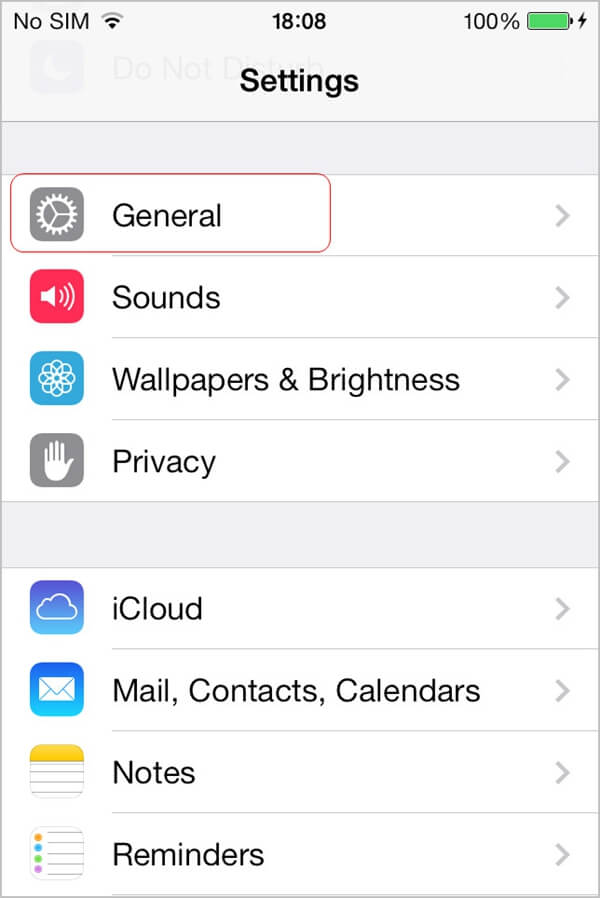
Krok 3. Znajdź przycisk „Reset” na dole strony.
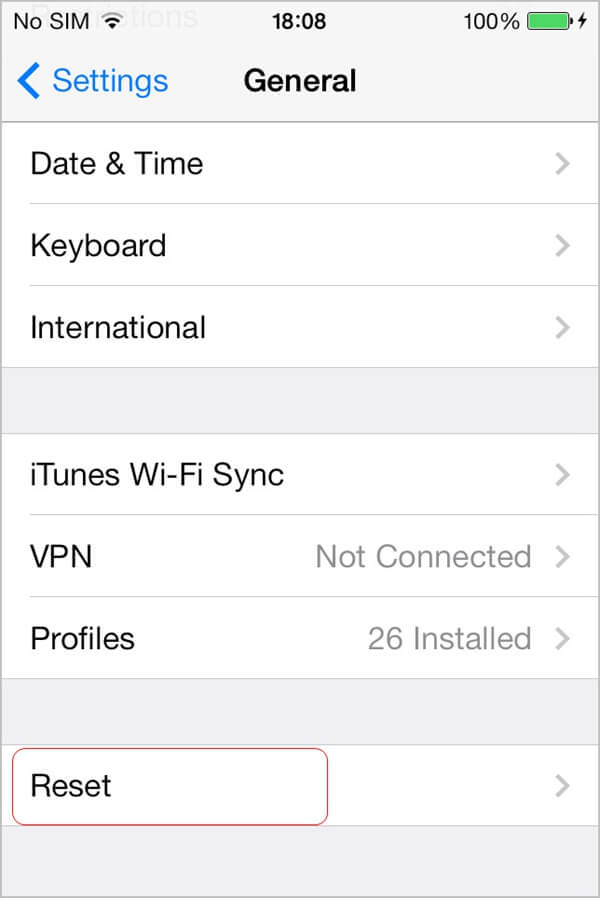
Krok 4. Na nowej stronie możesz zobaczyć drugą opcję - Usuń całą zawartość i ustawienia
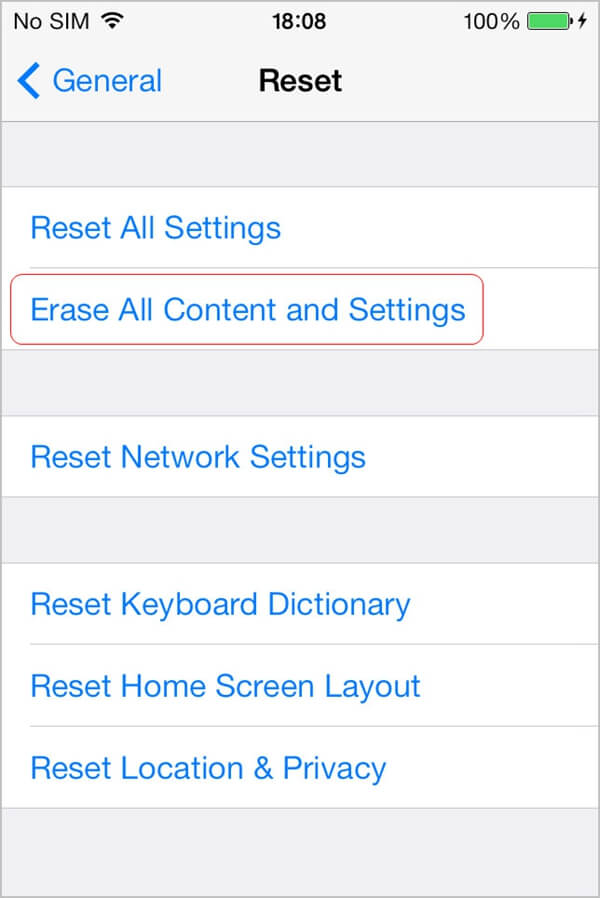
Krok 5. Po zakończeniu resetowania, zacznijmy odzyskiwać usunięte zdjęcia z iCloud. Po wykonaniu zadania usuwania, pojawi się przed Tobą nowa strona. Wybierz „Przywróć z iCloud”.

Część 2. Jak odzyskać zdjęcia z iCloud Backup selektywnie
Ostatnia metoda jest łatwa w obsłudze. Wymaga to jednak usunięcia wszystkich istniejących danych i nie można wybrać danych selektywnie, jak chcesz. Aby przezwyciężyć ten problem, potrzebujemy pomocy oprogramowania innej firmy. Polecam ci Odzyskiwanie danych iPhone. iPhone Data Recovery to profesjonalne oprogramowanie do odzyskiwania danych od Apeaksoft. Poświęca się odzyskiwaniu różnych rodzajów danych z systemu iOS, niezależnie od sytuacji, z którą się zetkniesz. Istnieją 3 tryby do wyboru. Wśród 3 trybów oprogramowania możesz łatwo znaleźć „Odzyskaj z kopii zapasowej iCloud”, dzięki któremu możesz rozwiązać swój problem. I jako inny program do odzyskiwania danych, iPhone Data Recovery zapewnia usługę podglądu danych, które chcesz przywrócić. I może działać z najnowszą wersją systemu. Za pomocą iPhone Data Recovery możesz z łatwością odzyskać usunięte zdjęcia z iCloud.
Główne cechy:
- 1. Obsługa najnowszego systemu iOS.
- 2. Umożliwia podgląd zdjęć do konformacji.
- 3. Obsługuj zdjęcia, filmy, wiadomości tekstowe, pliki audio, aplikacje i tak dalej.
- 4. Łatwy w użyciu z dużą prędkością.
Poniżej znajdziesz opis każdego kroku odzyskiwania brakujących zdjęć z iCloud.
Krok 1. Pobierz iPhone Data Recovery z jego oficjalnej strony internetowej i zainstaluj go na komputerze lub Macu. Uruchom go.
Krok 2. Po lewej stronie interfejsu znajdują się 3 tryby opcji. Kliknij trzeci – „Odzyskaj z pliku kopii zapasowej iCloud”.
Krok 3. Zamierzasz wstawić własne konto Apple i kod dostępu. Pamiętaj, że konto powinno być zgodne z tym, na którym tworzysz kopię zapasową danych.

Krok 4. Następnie zobaczysz okno, które poprosi Cię o wybranie formatu danych, które chcesz odzyskać. Wystarczy wybrać „Rolka z aparatu”, „Strumień zdjęć”, „Biblioteka zdjęć”, „Zdjęcia aplikacji”. Następnie kliknij „Dalej”. Jak wspomniano powyżej, umożliwia to odzyskaj skasowaną muzykę, zdjęcia, wiadomości, dzienniki połączeń i inne.

Krok 5. Po dokonaniu wyboru automatycznie rozpocznie się wykrywanie i skanowanie żądanych danych. Wszystkie dane zostaną wyświetlone po lewej stronie interfejsu, a żądane zdjęcia po prawej stronie. Wybierz zdjęcia i wyświetl ich podgląd. Po zakończeniu dotknij „Odzyskiwanie”.

Nie przegap: Jak wyodrębniaj zdjęcia z kopii zapasowej telefonu iPhone.
Podsumowanie
Po przeczytaniu tego artykułu możesz mieć krótkie pojęcie o odzyskiwaniu danych iPhone'a. I jestem pewien, że rozumiesz, jak odzyskać usunięte zdjęcia z iCloud za pomocą odzyskiwania danych iPhone'a. I możesz wybrać metodę rozwiązania swojego problemu. Wszystkie kroki są łatwe do wykonania dla każdego.
Obie te metody mają swoje wady i zalety. Ale najważniejsze jest, aby wybrać tę odpowiednią. Chociaż istnieją różne sposoby odzyskiwania usuniętych zdjęć z iCloud, lepiej zrób ich kopię zapasową, zanim staniesz w obliczu utraty danych, ponieważ możliwe jest, że utraconych danych nie da się odzyskać. Podsumowując, nabranie nawyku tworzenia kopii zapasowych może uwolnić Cię od wielu problemów.




